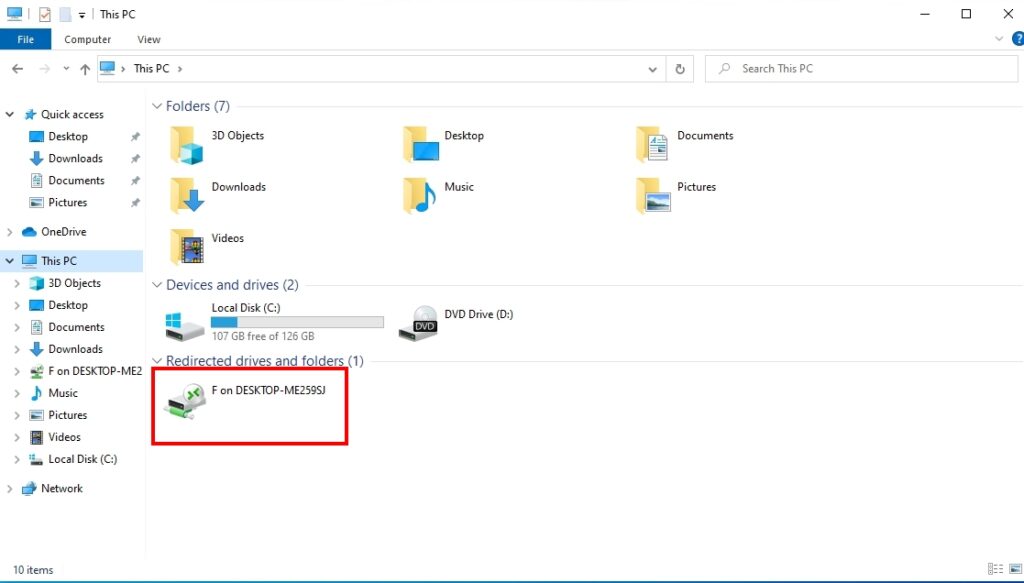1.เปิด Hyper-V manager โดยคลิกเริ่ม —> Windows Administrative Tools —> Hyper-V Manager แล้วเลือก Hyper-v Setting…
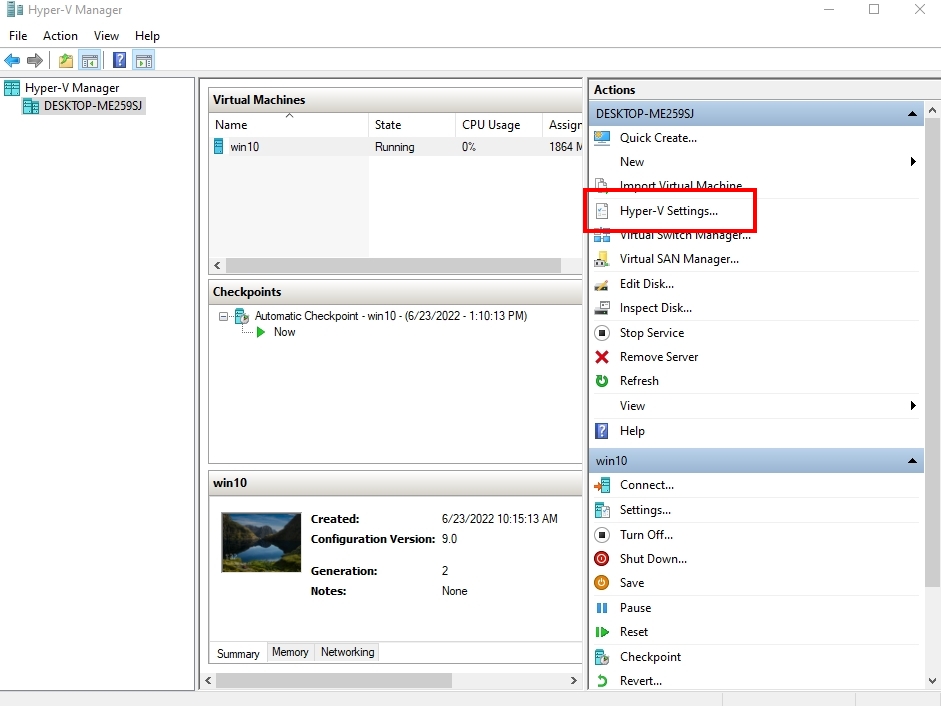
2. ในส่วนของ Hyper-v Setting… ในส่วนของ Server ให้เลือก Enhanced Session Mode Policy เพื่อเช็คบล็อก Allow enhanced session mode
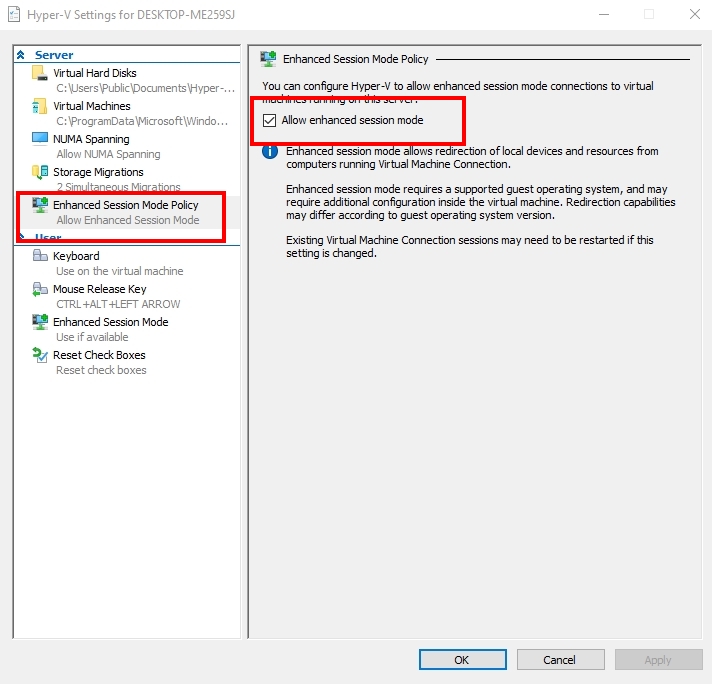
3. ในส่วนของ Hyper-v Setting… ในส่วนของ User ให้เลือก Enhanced Session Mode เพื่อเช็คบล็อก Use enhanced session mode
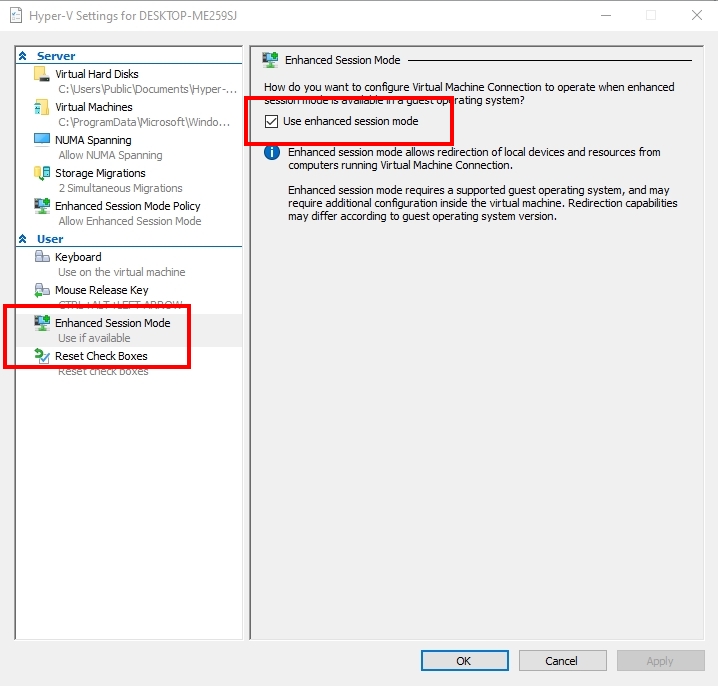
4. บน Hyper-V Manager ให้คลิกขวาที่ VM แล้วคลิก Connect เพื่อเปิดหน้าต่าง VMConnect การเชื่อมต่อกับ Hyper-V VMการเชื่อมต่อกับ Hyper-V VM
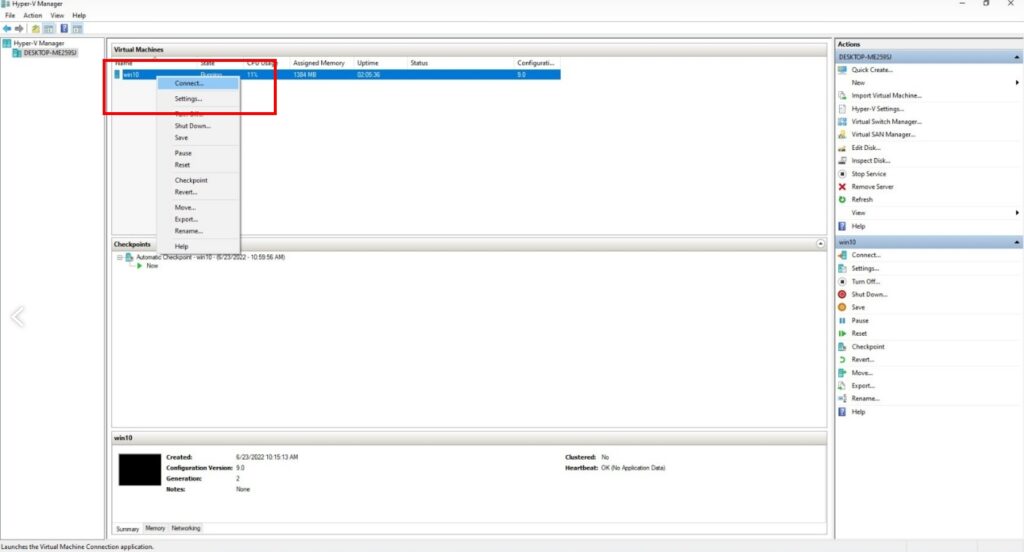
5.ในหน้าต่าง Connect คลิก Show Options เพื่อแสดงตัวเลือกเพิ่มเติมที่มีก่อนเชื่อมต่อกับ VM คลิกแสดงตัวเลือกคลิกแสดงตัวเลือก
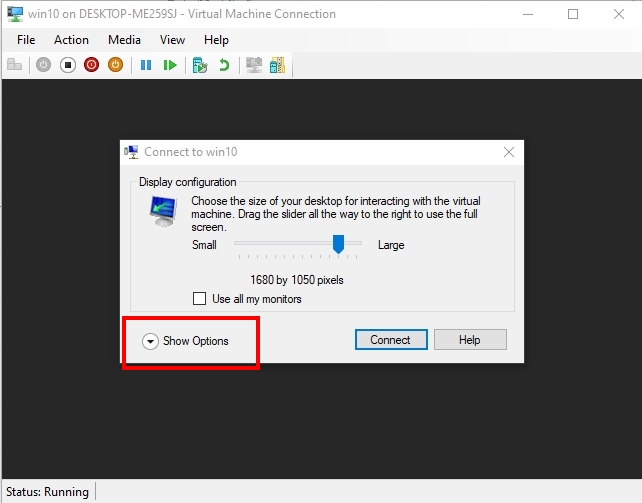
6.จากนั้น คลิกแท็บ Local Resource ในLocal devices and resources ให้คลิก More…
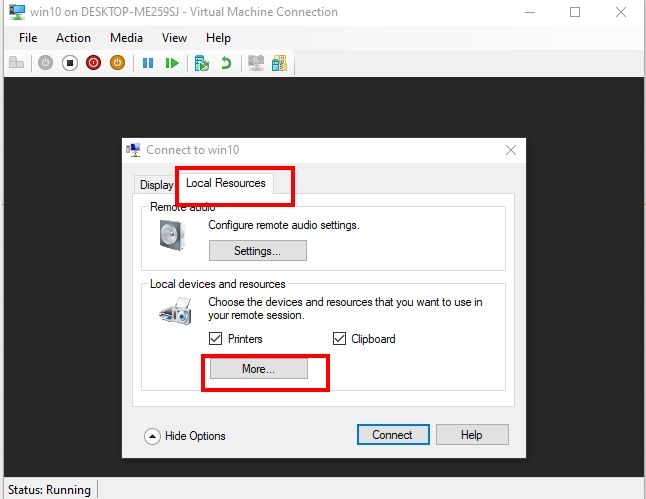
7.ถัดไป ในหน้าต่าง Local Resources ให้คลิกเพื่อขยาย Drives ในรายการ ดังที่คุณเห็นด้านล่าง ไดรฟ์ที่มีอยู่ซึ่งต่ออยู่กับโฮสต์นั้นมีให้เลือก ในตัวอย่างนี้ ไดรฟ์ที่เลือกคือ F (USB) หลังจากทำการเลือกแล้วให้คลิกตกลง
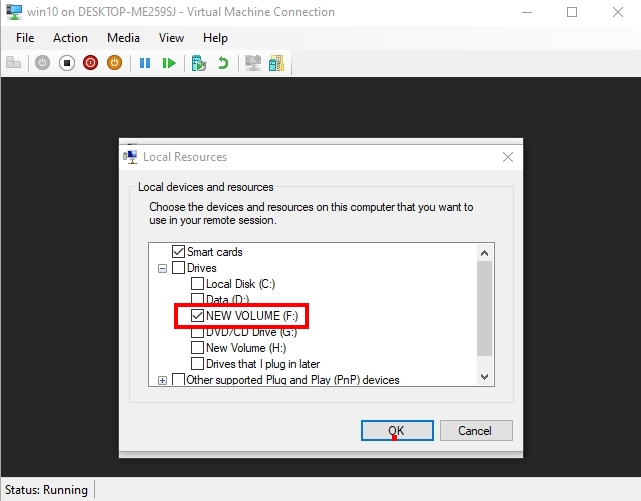
8.เข้าสู่ระบบ VM และเปิด File Explorer เพื่อยืนยันว่าไดรฟ์พร้อมใช้งาน ดังที่คุณเห็นด้านล่าง VM รู้จักไดรฟ์ USB เป็นไดรฟ์บนเครื่องระยะไกลแทนที่จะเป็นอุปกรณ์ในเครื่อง